

Por Nathan E. Malpass, Última atualização: June 11, 2018
Você encontra o problema do iPhone bloqueado e precisa fazer algo para resolver? Bem, você está bem aqui, porque mostraremos vários métodos eficazes para redefinir um iPhone bloqueado, então vá com calma agora.
Parte 1: Por que encontramos um iPhone bloqueadoParte 2: Maneiras de voltar a usar seu iPhone bloqueadoGuia de vídeo: Como reparar um iPhone bloqueado sem perda de dadosParte 3: Redefinir seu iPhone bloqueado através da recuperação do sistema FoneDog Toolkit-iOSParte 4: Conclusão
Encontra-se em uma situação em que você se trancou completamente do seu iPhone? Acontece com o melhor de nós. Pode ser por alguns motivos. Uma coisa comum que nos leva a esse tipo de conflito é quando você simplesmente esquece sua senha e falha em várias tentativas de acessar nosso iPhone.
Dois é quando seu iPhone é roubado. Como a pessoa que roubou seu iPhone não conhece seus códigos de acesso, seu dispositivo é desativado eventualmente quando a senha errada é inserida muitas vezes. A segurança que uma senha oferece nos deixa tranquilos sabendo que os dados em nosso dispositivo sempre estarão seguros e protegidos, mas e se formos nós que negligenciamos ter em mente o que devemos ter para manter nossas habilidades para usar nossos próprios dispositivos.
Isso só significa preocupação para nós quando nos bloqueamos de nossos próprios telefones. A situação não precisa ser pensada como uma causa perdida. Existem várias maneiras de tentar consertar seu iPhone e acessá-lo novamente após o bloqueio. Você pode Uma solução comprovada é redefini-lo para remover a senha, por exemplo, reset de fábrica um iPad sem Apple ID.
Embora também existam diferentes abordagens para redefinir seu iPhone bloqueado dispositivo e abaixo listaremos o como fazer de cada um. Lembre-se de que, se você não fez backup das informações em seu telefone, convém fazer isso antes de iniciar qualquer solução de problemas para restaurar o uso.
Nota importante: O "Find My iPhone" deve estar ativado no seu dispositivo e que você o sincronizou anteriormente.
Etapa 1: Faça login em iCloud encontrar com suas credenciais da Apple.
Passo 2: Selecione "Encontrar meu iPhone" e escolha "Todos os dispositivos"
Passo 3: Se você tiver vários dispositivos sincronizados, selecione aquele que foi bloqueado e clique em "Apagar iPhone". Isso iniciará o processo de eliminação dos dados do seu dispositivo junto com a remoção da senha.
Passo 4: Depois de concluir o processo de exclusão, agora você pode usar o "Assistente de Configuração" no seu iPhone para restaurar o arquivo de backup que você criou pela última vez.
Nota: Esse processo apagará completamente tudo no seu dispositivo, o que agora permitirá que você tenha acesso a ele novamente sem a necessidade de inserir uma senha.
As pessoas também podem querer saber mais sobre Como corrigir para encontrar meu iPhone não está funcionando quando você descobrir que meu iPhone não está mais funcionando, você pode consultar o guia do lado esquerdo, que mostra como corrigir o problema, encontre meu iPhone.
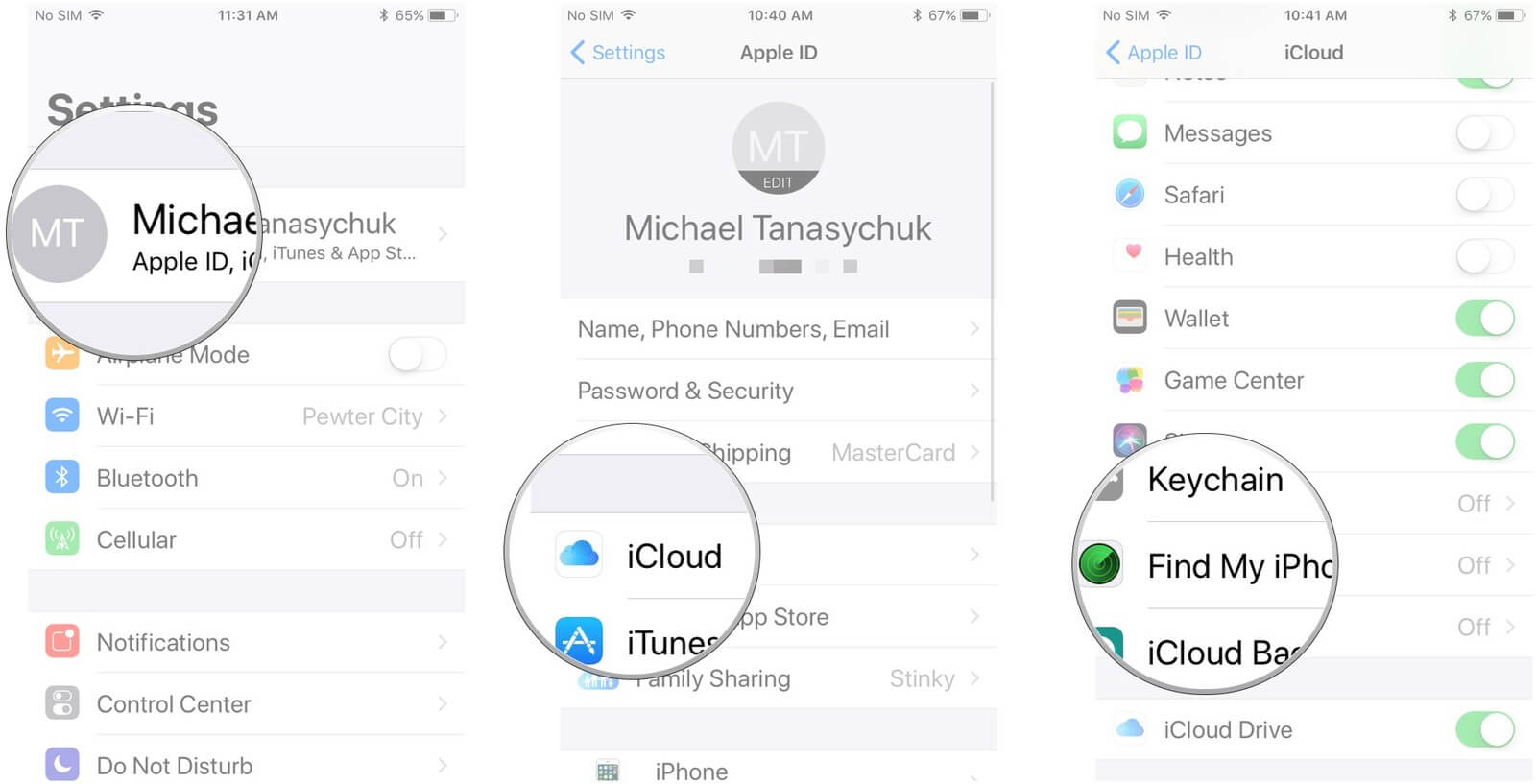
Bem, para começar, essa opção funcionaria melhor se você sincronizou seu iPhone com o aplicativo iTunes instalado no seu computador.
Etapa 1: conecte seu iPhone ao computador com o qual você costuma sincronizá-lo e inicie o iTunes
Etapa 2: se ainda solicitar uma senha por meio do aplicativo iTunes, tente outro computador com o qual o sincronizou ou inicie o processo de modo de recuperação.
Etapa 3: quando não houver nenhum problema com o iTunes solicitando uma senha antes de continuar, ele criará automaticamente um arquivo de backup para o conteúdo dos seus iPhones
Passo 4: Após a conclusão do processo de sincronização, selecione a opção "Restaurar iPhone". Em seguida, no seu iPhone, agora você pode optar por "Restaurar do backup do iTunes". Depois que tudo estiver concluído, você poderá verificar e confirmar se todo o processo removeu a senha do seu dispositivo.
Nota importante: Para usuários que não sincronizaram seu iPhone com o iTunes ou ativaram o recurso Find My iPhone, você pode prosseguir e iniciar essa correção alternativa.
Passo 1: Conecte seu iPhone ao seu computador ou você pode até usar um diferente que você pode ter emprestado de outra pessoa e, em seguida, inicie o aplicativo iTunes.
Etapa 2: enquanto o telefone estiver conectado, reinicie-o.
Para iPhone 6s SE ou anterior:
Mantenha pressionado o botão Home junto com o botão Power. Segure os dois até que o logotipo apareça na tela, após o qual você pode soltar e aguardar a conclusão da reinicialização.
Dicas: Ferramenta de desbloqueio de senha do iPhone 6: como desbloquear?
Para iPhone 7:
Pressione e segure a tecla Power/Lock no lado direito do dispositivo ao mesmo tempo que a tecla Diminuir volume à esquerda. Quando você vê o logotipo da Apple aparece na tela, você pode soltar.
Para iPhone 8 ou X:
Você precisaria pressionar e soltar rapidamente o botão Aumentar volume e fazer o mesmo com o botão Diminuir volume. Depois de fazer isso, pressione e segure o botão liga / desliga até que o logotipo apareça na tela. Solte e permita que ele conclua a reinicialização.
Etapa 3: Quando você conseguir seguir a sequência correta para fazer uma reinicialização forçada, agora você verá as opções Restaurar ou Atualizar no próximo prompt, selecione Restaurar.
Etapa 4: o iTunes agora iniciará o download do software para o seu iPhone, o que levaria vários minutos para ser concluído, então é melhor ser paciente e esperar que ele conclua tudo. Uma vez feito isso, você poderá acessar seu telefone bloqueado anteriormente e configurá-lo novamente.
Outro guia para você resolver o problema de esquecimento de senha, Esqueceu a senha do iPhone - Como desbloquear a senha do iPhone, isso instrui você a desbloquear facilmente um iPhone se você esquecer um código de acesso criado anteriormente.
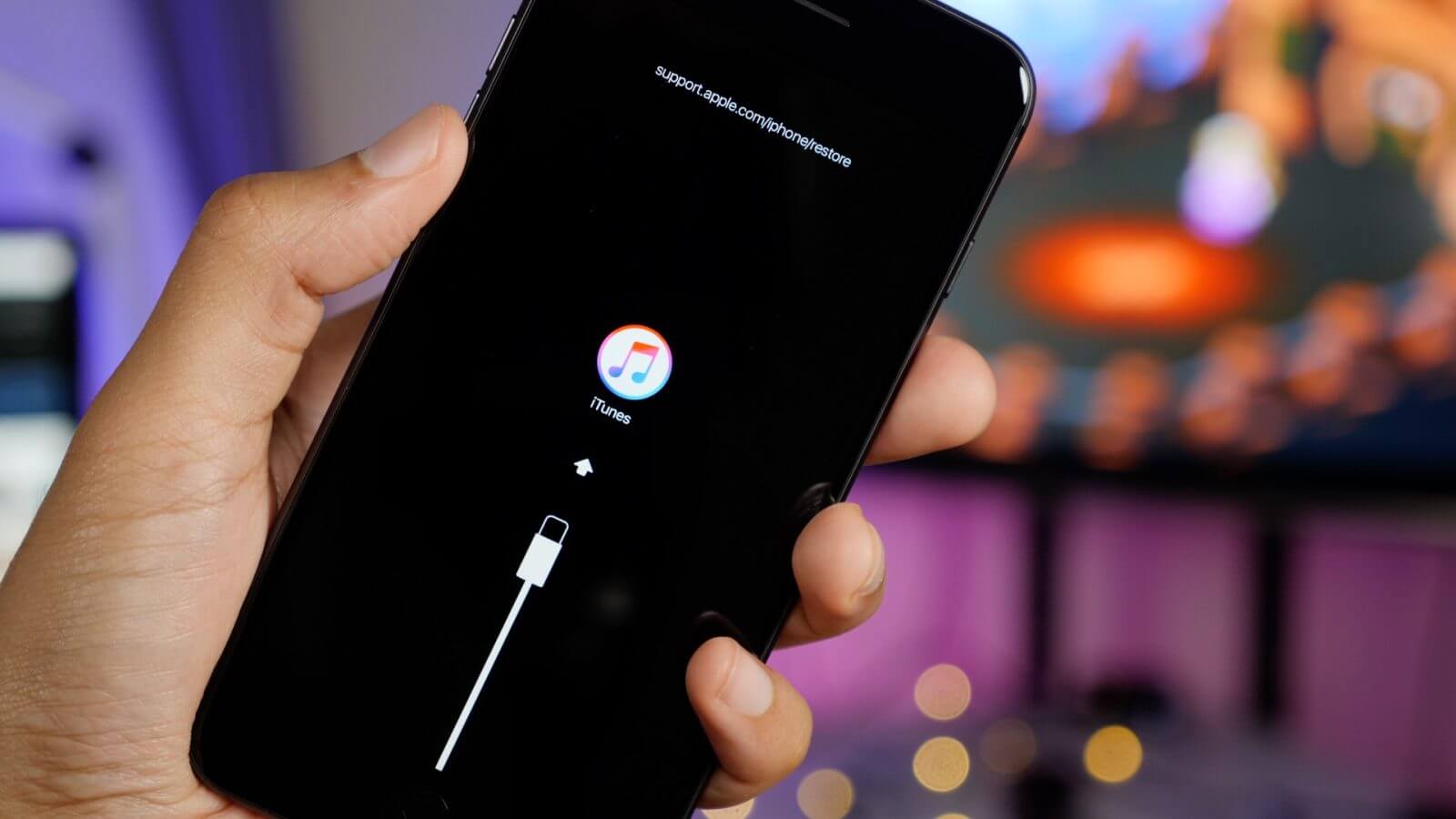
Mais ou menos as soluções mencionadas acima devem ser capazes de redefinir seu iPhone bloqueado para que você possa usá-lo novamente assim que a senha original for removida. Mas e se lhe dissermos que existe outra maneira que não precisaria passar pelo incômodo de precisar criar um backup por medo de perda de dados.
Apresentamos a você o FoneDog Toolkit-iOS System Recovery, uma maneira segura e confiável de obter seu corrigir com seu iPhone bloqueado. O kit de ferramentas permitiria que você entrasse no modo de recuperação para prosseguir e remover a senha agora esquecida sem precisar se preocupar em perder as informações armazenadas de seus preciosos iPhones.
Comece por clique botão de download gratuito e download de uma versão para Mac no seu PC. E então, com alguns cliques, o programa irá ajudá-lo a redefinir um iPhone bloqueado sem perda de dados.
Download grátis Download grátis
O que você acha que pode fazer ao encontrar a situação de um iPhone bloqueado em sua mão, mas você tem a sorte de ver este post, mostraremos um detalhado guia de vídeo sobre como corrigir o problema do iPhone bloqueado.
Continue lendo para saber mais sobre como utilizar o kit de ferramentas para corrigir o problema.
Não há necessidade de passar por etapas malucas apenas para concluir o download, além de tudo o que você precisa fazer é seguir cuidadosamente as instruções para concluir a instalação, então você está pronto para iniciar o programa. Escolha o caminho certo e conecte seu iPhone bloqueado
Tudo o que você precisa fazer a seguir é selecionar o "Recuperação do Sistema iOS" e conecte seu iDevice atualmente problemático usando o tipo certo de cabo. O programa deve detectar automaticamente seu iPhone depois que ele for digitalizado. Uma vez reconhecido, clique em "Início"

O próximo processo deve ser feito com precisão. Significado antes de iniciar o processo de download do software necessário que deve funcionar melhor para o seu iPhone. Você deve certificar-se de fornecer todas as informações corretas, ou seja, o número do modelo do seu dispositivo. Para ver se é realmente um problema que pode ser corrigido atualizando o software passando por esta parte do processo é absolutamente necessário. Agora clique no botão "Reparar" para iniciá-lo.

O processo de reparo leva alguns minutos para ser concluído, portanto, é melhor esperar até que seja concluído, o que significa deixar seu iPhone em paz por enquanto.

O FoneDog Toolkit irá notificá-lo assim que o reparo for concluído, mas, como dizem, a paciência é uma virtude, portanto, não desconecte o dispositivo ainda. Aguarde a reinicialização do seu iPhone, então você pode desconectá-lo do seu computador e ver por si mesmo que você não perdeu nada importante do seu iPhone bloqueado anteriormente e que agora você deve poder acessar sem a senha após o processo de redefinição.

Download grátis Download grátis
Ninguém é perfeito, então definitivamente chegará um momento em que ignoraremos o fato de que precisamos lembrar nossa senha para não passar pela situação em que bloqueamos nosso iPhone. Quem gostaria de passar pelo processo agonizante de ter que redefini-lo direito?
Portanto, é melhor ser extremamente cuidadoso ao lidar com informações de segurança confidenciais, como a senha que você mesmo criou. Bem, não é ideal manter uma nota sobre isso, pois haverá o risco de que outra pessoa possa segurá-lo, mas ei, não é uma ideia totalmente ruim. Desde que você seja o único que saiba onde está guardado.
Mas na situação inevitável de que não temos escolha a não ser redefinir nosso iPhone bloqueado, você pode ficar tranquilo que o FoneDog Toolkit-iOS System Recovery estará lá para salvar seu dia. Sabemos o quanto seu telefone é importante para você, por isso nos certificamos de que você não precisará se preocupar com nenhum outro problema ao usar o programa para corrigir a situação atual em que se encontra.
O procedimentos O FoneDog Toolkit-iOS System Recovery também é conhecido por corrigir outros problemas, como o modo DFU, travado no modo de recuperação, looping de tela branca e até vários erros do iTunes. Você pode precisar apenas redefina seu iPhone bloqueado e definitivamente o kit de ferramentas o ajudará, ele pode até encontrar problemas subjacentes que você não esperava e ir em frente e corrigi-lo também ao mesmo tempo. Ser um técnico de auto-ajuda nunca foi tão fácil com o FoneDog Toolkit para apoiá-lo.
Deixe um comentário
Comentário
Recuperação do Sistema iOS
Repare vários erros do sistema iOS de volta ao status normal.
Download grátis Download grátisArtigos Quentes
/
INTERESSANTEMAÇANTE
/
SIMPLESDIFÍCIL
Obrigada! Aqui estão suas escolhas:
Excelente
Classificação: 4.6 / 5 (com base em 60 classificações)